Jvc GC-WP10 User Manual Page 1
Browse online or download User Manual for Camcorders Jvc GC-WP10. Инструкция по эксплуатации JVC GC-WP10
- Page / 54
- Table of contents
- BOOKMARKS




- ВИДЕОКАМЕРА ВЫСОКОГО 1
- РАЗРЕШЕНИЯ С ЗАПИСЬЮ 1
- НА КАРТУ ПАМЯТИ 1
- Подробное руководство 1
- Меры безопасности 2
- Меры предосторожности 3
- Ежедневное обслуживание 5
- Содержание 6
- Индикация на ЖК-мониторе 8
- Во время записи 9
- (только GC-WP10) 11
- Порядок установки SD-карты 12
- Время зарядки Примерно 3 ч 14
- ПРИМЕЧАНИЕ 14
- Индикатор зарядки 14
- Мигает: идет зарядка 14
- Гаснет: зарядка завершена 14
- Выбор прикосновением 16
- Чтобы найти необходимую сцену 17
- Установка часов 18
- Запись видео/фотоизображений 20
- Прикоснитесь к 21
- Выберите качество записи 21
- Полезные функции при записи 23
- Съемка с интервалами 24
- (ЦЕЙТРАФЕРНАЯ СЪЕМКА) 24
- Перед началом использования 25
- После использования 27
- Выберите файл 28
- Воспроизведите файл 28
- Повтор воспроизведения 29
- Удаление файлов 30
- Копирование части видео 31
- Просмотр файлов на телевизоре 32
- Запись звука 33
- (Повтор А-В) 35
- Воспроизведение внешних 36
- Удаление аудиофайлов 37
- Копирование части аудиофайла 38
- Для Windows Vista/Windows 7 40
- Для Windows XP 40
- Другие условия 40
- Использование карты Eye-Fi 42
- ТИП ПЕРЕДАЧИ ДАННЫХ 43
- Использование меню 44
- Основные настройки 45
- Неисправности 46
- Дополнительные сведения 47
- Предупредительная индикация 48
- Видеокамера 49
- LoiLo inc 52
- Указатель 53
- 0810YMH-AL-OT 54
Summary of Contents
ВИДЕОКАМЕРА ВЫСОКОГО РАЗРЕШЕНИЯ С ЗАПИСЬЮ НА КАРТУ ПАМЯТИGC-FM2GC-WP10Подробное руководство пользователяRUEРУССКИЙСначала прочитайтеЧтобы правильно по
10!#$%!#%& ( ) *+&()*-/,+01$. Видео/ Фотоизображения! Видео (MP4)/ Фотоизображение (JPG)# Кнопка перехода к предыдущей странице$ Дата запи
11Начало работыПринадлежностиКрепление ремня для руки (только GC-WP10) Чтобы не допустить падения видеокамеры, рекомендуем прикрепить ремень для руки.
12Начало работыПорядок установки SD-карты1 Чтобы выключить видеокамеру, держите кнопку ( ) нажатой примерно 1 секунду.Индикатор питания погаснет.2
13Начало работыПроизводитель Panasonic, TOSHIBA, SanDisk, ATP, Eye-FiЗапись видеоSD-совместимые карты класса 4 или выше (2 Гб)SDHC-совместимые карты к
14Начало работыЗарядка аккумуляторной батареи1 Выключите видеокамеру, для чего нажмите кнопку ( ) и держите ее нажатой более 1 секунды.Индикатор пи
15Начало работы• В момент покупки аккумуляторная батарея не заряжена. Зарядите ее перед началом использования видеокамеры.• При очень низком уровне за
16Начало работыИспользование сенсорного экранаСенсорный экран можно использовать двумя способами. Ниже приведен ряд примеров.Выбор прикосновениемВы
17Начало работыПоиск прикосновением и перетаскиваниемЧтобы найти необходимую сценуПрикоснитесь к эскизу и перетащите его, чтобы найти необходимую сц
18Начало работыУстановка часовУСТАНОВ. ДАТУ/ВРЕМЯ!ДАУСТАН.НАСТРОЙКА ЧАСОВНАЗАД ВЫЙТИНЕТ1 Чтобы включить видеокамеру, держите кнопку ( ) нажатой при
19Начало работыПРИМЕЧАНИЕ• Экран [УСТАНОВ. ДАТУ/ВРЕМЯ!] не отображается, если дата и время уже установлены.• Экран [УСТАНОВ. ДАТУ/ВРЕМЯ!] отображается
2Меры безопасности— Прочтите перед началом использования —BHИMAHИE: ДЛЯ ПPEДOTВPAЩEHИЯ OПACHOCTИ BOCПЛAMEHEHИЯ ИЛИ ЭЛEKTPИЧECKOГO УДAPA HE ПOДBEPГAЙT
20ЗаписьЗапись видео/фотоизображенийПеред записью важной сцены рекомендуется сделать пробную запись.1 Чтобы включить видеокамеру, держите кнопку (
21Запись• При непрерывной видеосъемке в течение длительного времени файл автоматически разбивается на части каждые 30 минут, или если его размер превы
22ЗаписьПереключение ориентации изображения ( только при фотосъемке)Прикоснитесь к .Прикоснитесь к .ПортретЛандшафтОриентацию изображения можно изме
23ЗаписьПолезные функции при записиРегулировка яркости на основе области прикосновения (Сенсорная АЕ)Подготовка: видео-/ фотосъемка1 Прикоснитесь
24ЗаписьСъемка с интервалами (ЦЕЙТРАФЕРНАЯ СЪЕМКА)Данная функция дает возможность показать в коротком видео изменения, происходящие медленно на протяж
25ЗаписьИспользование видеокамеры в воде (только GC-WP10) Перед началом использованияУбедитесь в том, что под крышкой разъемов нет посторонних предм
26Запись1 Чтобы включить видеокамеру, держите кнопку ( ) нажатой примерно 1 секунду.2 В верхнем меню выберите режим видео- или фотоизображения ().
27ЗаписьПосле использованияПосле использования в воде или при загрязнении пылью прополосните видеокамеру как можно скорей негазированной пресной вод
28ВоспроизведениеВоспроизведение на видеокамереНа экране указателя выберите видео- или фотоизображение для воспроизведения.Подготовка: видео-/ фот
29ВоспроизведениеКнопки управления (во время воспроизведения видеоизображений)ВоспроизведениеПаузаПереход к следующему видеоВозврат к началу сценыПо
3Меры предосторожности— Прочтите перед началом использования —Носитель записи• Во избежание повреждения носителя записи следуйте рекомендациям, указа
30ВоспроизведениеУдаление файловПодготовка: воспроизведение видео-/ фотоизображений1 Прикоснитесь к .2 Прикоснитесь к файлу видео-/фотоизображе
31ВоспроизведениеКопирование части видео (Подрезка) Подготовка: воспроизведение видео1 Начните воспроизведение видео, а затем прикоснитесь к .2 По
32ВоспроизведениеПодготовка:• Включите телевизор.• Включите питание ( ) видеокамеры и выберите режим воспроизведения.Подключение при помощи специал
33Запись звукаЗапись звука (только GC-WP10) L R1 Чтобы включить видеокамеру, держите кнопку ( ) нажатой примерно 1 секунду.2 В верхнем меню прикос
34Воспроизведение звукаВоспроизведение звука на видеокамере (только GC-WP10) Вы можете выбрать и начать воспроизведение записанных аудиофайлов с экран
35Воспроизведение звукаПовтор воспроизведения части аудиофайла (Повтор А-В)Подготовка: воспроизведение звука1 Начните воспроизведение аудиофайла,
36Воспроизведение звукаСтруктура папок и файловПри помощи компьютера или других устройств скопируйте подлежащие воспроизведению аудиофайлы (папки и
37Воспроизведение звукаУдаление аудиофайлов (только GC-WP10) Подготовка: воспроизведение звука1 Прикоснитесь к .2 Прикоснитесь к аудиофайлу, кото
38Воспроизведение звукаКопирование части аудиофайла (только GC-WP10) Подготовка: воспроизведение звука1 Начните воспроизведение аудиофайла, а затем
39Подключение к компьютеруСоздание резервных копий на компьютереПодготовка: включите видеокамеру и компьютер.Можно сохранить записанные видеофайлы, фо
4Меры предосторожности (продолжение)Помните, что данная видеокамера предназначена только для личного использования.Любое коммерческое использование бе
40Подключение к компьютеруИспользование поставляемого программного обеспеченияДля пользователей ПК с ОС WindowsПри помощи поставляемого программного о
41Подключение к компьютеру• Чтобы активировать функцию управления MultiTouch, необходимы Windows 7 и дисплей, совместимый с технологией MultiTouch.• П
42Подключение к компьютеруИспользование карты Eye-FiЧто такое карта Eye-Fi?Eye-Fi — это SD-карта памяти с функцией беспроводной ЛВС.При помощи карты
43Подключение к компьютеру• В зависимости от состояния подключения передача может занять больше времени или прерваться.• Рекомендуем использовать сете
44МенюИспользование менюПри помощи меню можно выполнять различные настройки.Основные настройки1 Прикоснитесь к , чтобы вывести на отображение верх
45МенюОсновные настройки указывает настройку по умолчанию.НАСТРОЙКА ЧАСОВУСТАНОВКА ЧАСОВ:Сбрасывает текущее время или изменяет настройки.НАСТРОЙКА Р
46Дополнительные сведенияПоиск и устранение неисправностейПеред запросом обслуживания сверьтесь со следующей таблицей. Если указанное в таблице решени
47Дополнительные сведенияНеисправность Действие СтраницаВо время записиНевозможно записать видео/фото/аудио.• Проверьте режим записи видео/фото/аудио.
48Дополнительные сведенияНеисправность Действие СтраницаДругие проблемыИзображение на ЖК-мониторе плохо различимо.• Изображение на ЖК-мониторе может б
49Дополнительные сведенияТехнические характеристикиВидеокамераПотребляемая мощность2,2 ВтРазмеры (Ш × В × Г)GC-WP10: 60 мм × 101 мм × 25 ммGC-FM
5Ежедневное обслуживаниеПеред обслуживанием обязательно выключите питание и отсоедините все кабели.Видеокамера Чтобы удалить загрязнение, протрите и
50Дополнительные сведенияПриблизительное время записи/количество изображенийПриблизительное время видеозаписиТип КачествоSDHC- картаSDXC- карта4 Гб
51Дополнительные сведенияПримерное время аудиозаписи (только GC-WP10)Качество звукаSDHC- картаSDXC- карта4 Гб 16 Гб 64 ГбMP3 44,1 кГц 16 бит, стерео
52Дополнительные сведенияИнформация по поддержке пользователейИспользование настоящего программного обеспечения разрешено в соответствии с условиями л
53УказательААвтоспуск ...22ВВнешний аудиофайл . . . . . . . . . . . . . . . . 36Время записи/количество записываемых фотоизобр
© 2010 Victor Company of Japan, LimitedEU 0810YMH-AL-OT
6СодержаниеМеры безопасности ... 2Меры предосторожности ... 3Ежедневное обслуживание ...
7Названия и предназначение частей! ЖК-монитор# Динамик$ Кнопка питания [ ]% Кнопка SCREEN LOCK (стр. 26) (только GC-WP10)& Кнопка выбора видео/фот
8Индикация на ЖК-мониторе! Кнопка видеозаписи (стр. 20)# Кнопка записи фотоизображений (стр. 20)$ Кнопка записи звука (стр. 33) (только GC-WP10)% Вр
9!$%(#$%&())*#$&(*)!*+,!%+,L R#& Видео! УДАЛЕНИЕ ШУМОВ ВЕТРА [ВКЛ] (стр. 45)#Кнопка регулировки громкости наушников (только GC-WP10)$ Кно
More documents for Camcorders JVC GC-WP10

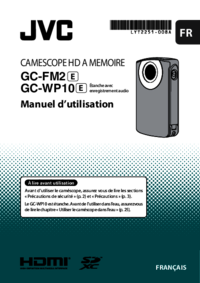
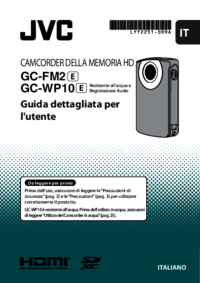


 (146 pages)
(146 pages) (112 pages)
(112 pages)


 (100 pages)
(100 pages)









Comments to this Manuals